
これからボカロを始めようとしている方は、どんなパソコン、どんなDAWを使えばよいか気になりますよね。
今回は、ボカロで曲を作るのに、どのくらいのパソコンスペックがあればよいかの目安になるよう、詳細にリサーチしてみました。
推奨動作環境は?

パソコン
ではまず、メーカーが発表している推奨スペックと、最低スペックをリサーチしてみました。
基本的には、これを超えていればボカロに関しては問題はありません。
| 推奨スペック | 最低スペック | |
| OS | Win10(64bit) | Win8.1(64bit) |
| CPU | Core i5以上 | マルチコアCPU |
| メモリ | 8GB以上 | 4GB |
| HD空き容量 | 20GB以上 | 20GB |
| モニタ解像度 | 1920×1080 | 1280×768 |
| 対応プラグイン | VST,AU | = |
※スタンドアロンでの値です
このスペックなら、現在新品で売り出されているパソコンなら、ほとんどが最低スペックは超えていると思います。
ですが、、、ボカロの最低スペックは超えていても、ボカロを動かすためのDAWなどが快適に動かなかったら全く意味がありません。
ボーカルや楽器にかけるエフェクトや、アレンジをつくるための膨大なトラックなど、ボカロ曲をつくるには意外にマシンパワーが必要なんです。
なので、私のようにプロとして作曲をしている人間からすると、ボカロをするための推奨&最低スペックは下記のように訂正させていただきたいと思います。
| 推奨スペック | 最低スペック | |
| OS | Win10(64bit) | = |
| CPU | Core i7以上 | Core i5以上 |
| メモリ | 16GB以上 | 8GB |
| HD空き容量 | 500GB以上 | 200GB以上 |
| モニタ解像度 | 1920×1080以上 | 1920×1080以上 |
| 対応プラグイン | VST,AU | VST,AU |
これならボカロで作曲をするのに問題はないかな、、、と思います。
推奨スペックなら間違いなく快適に作業ができるでしょう。
もし新規購入するなら、細かくスペックを選択できるカスタマイズできるBTOで購入するのがベストです。
ノートがいい?デスクトップがいい?
実際、ノートとデスクトップ両方でボカロを使ってみましたが、基本的にどちらでも全然問題ありません。
最近のノートパソコンは、画面の解像度が1920×1080以上あるものが多いのでとても快適に操作できます。
ボカロは細かく作り込むことが多いので、個人的にはより画面の大きなデスクトップで使う方をおすすめしますよ。
Windowsがいい?macがいい?
もうこれはWindows一択と考えて良いでしょう。
DTMはmacと思っている人がいまだに多いですが、DTMだけならどっちを選んでも全く問題はありません。
ですが、ボカロ以外にもゲームやいろんなソフトを使いたい人は多いと思いますので、Windowsを選んでおいた方が圧倒的に無難です。(もし、使いたいDAWやソフトがmacしかないという人は泣く泣くmacにしなければなりませんが、、、)
最終的には好みですね笑
DAW
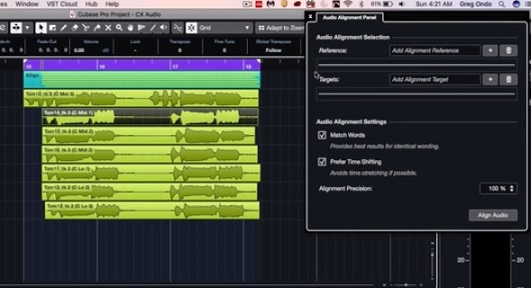
ボカロとくれば、「Cubase」と「Studio one」を使う人が多いです。
というのも、ボカロのバンドル版を購入すればStudio one Artistの機能制限版ソフト(piapro edition)が付いてきたからですね。
ですが、VSTに対応していれば他のDAWで使えるので、必ずしもStudio oneが推奨というわけではありません。
ただ使っている人がめちゃ多いので、もしトラブルが起きた際、ネットで調べればたくさんの情報をゲットできる可能性があるという意味では、無難にStudio one Artistを選ぶことをおすすめします(私はCuibaseを使っています)。
※無料版の有名な「Studio one prime」は、VSTに対応していないので使うことができません(Studio one primeを使うなら有料版にアップグレードをするなどの必要があります)。
これ以外なら、Cubaseを使っている人も多いです。
Windowsやmacでも使え、プロも使っている人が圧倒的に多く、業界標準的なCubaseは個人的におすすめですよ。
価格チェック用
実際に使ってみた感想

それでは、実際にボカロを使ってみたレビューをまとめておきたいと思います。
計測環境
| 性能 | スペック |
| PCタイプ | デスクトップ |
| OS | Win10 |
| CPU | Core i5 |
| メモリ | 8GB |
| HD空き容量 | 約50GB |
| モニタ解像度 | 1920×1080 |
| DAW | Cubase Pro |
こんな環境でボカロを使ってみました。
上記で解説した通り、”推奨スペック”ではなく”最低スペック”ではありますが、一言でいえば、、、全く問題なく使えました。
特に序盤は快適ですね。
かなり細かくエディットしたのですが、サクサクを動くのでびっくりしました。
ですが、アレンジが進んでトラック数がめちゃ増えてくるとCubase proが一時的に動きが止まったりつり始めたりしたので、ガッチガチに本気のボカロ曲を作るなら”推奨スペック”のパソコンは必要になってくると思います。
ボカロは元々そんな高いスペックを求められるソフトではないので、ボカロ曲をアレンジするためのDAWの性能に合わせる必要があるんですね。
なので、遊びでちょっとボカロしてみたい人は最低スペックを基準に考え、ガチでやってみたい人は推奨スペックを基準にパソコンを選べば問題ないないのではと思います。
ボカロをするのにおすすめパソコン
では最後に、ボカロをするにはどこでパソコンを買えばよいかをまとめておきますね。
私も愛用しているおすすめです。
BTOを推奨
ボカロやDTMをするには、予算を考えつつスペックをカスタマイズできる、BTOをおすすめします。
従来は、カスタマイズできるパソコン購入はとても難しくてマニアックなイメージはありましたが、最近はマウスコンピューターが乃木坂46を使って軽快なダンスと共にTVCMをバンバン打っているので一躍ポピュラーになりましたね。
パソコンの素人でも簡単にカスタマイズしてパソコンを購入することができますよ。

| 知名度 | コスパ | 納期 | 静音 選択 |
分割 手数料 |
超高い |
良い |
モノによる |
有り |
36ヶ月 無料 |
- 36回まで分割手数料が無料
- 乃木坂46出演のTVCMで高い知名度
- 24時間365日の電話サポート
- 安心の国内生産
- 96時間で修理完了
- 学割3000円オフ
私が今まで一番購入したことがあるBTOパソコンメーカーです。
このBTOメーカーで、10万前後で購入できるノートパソコンはコチラになります。
CPUがCorei7で、実際に作曲をしてみて全く問題ありませんでした。
おすすめモデル DAIV R4-I7G50WT-B

| モニタ | 14型液晶パネル |
| OS | Windows 11 Home 64ビット |
| CPU | Core i7 |
| メモリ | 32GB |
| SSD | 1TB |
| グラフィックス | Geforce RTX4050 Laptop GPU |
性能重視のクリエーターモデルです。
14型の大型モニタは快適にボカロをするには十分すぎる広さで、CPUはCore i7なのでサクサク動いてくれますよ。
メモリは32GBあり、SDDは1TBもあるので問題ナシですね。
これならオーケストラなどの大容量音源でも十二分に対応してくれそうです。
さらに、グラフィックもGeforceが入っているので、ヘビーな処理が必要なゲームや動画編集などでも活躍してくれそうです。
このノートパソコンは、DTMにおいて抜群の性能で楽しむことができますよ。
価格や詳細なスペックなどはマウスの公式ページで掲載されているので、ぜひ一度確認してみてくださいね。
おすすめモデル mouse K5-I7GM5BK-A

| モニタ | 15.6型フルHDノングレア |
| OS | Windows 11 Home 64ビット |
| CPU | Core i7 |
| メモリ | 16GB |
| SSD | 512GB |
| グラフィックス | GeForce MX550 |
コスパ最優先のモデルです。
15.6型モニタの音符入力をするのに十分な大きさの画面と、Core i7の高性能CPUの組み合わせはボカロには最適ですね。
メモリは16GBなのでまず問題ないでしょう。
また、ハードディスクは512GBとやや少なめなので、何曲も作って行こうと思うなら1TBまで増やしておいた方が安心かもしれません。
このノートパソコンは、コスパと性能どちらもバランスよくゲットできるすばらしいパソコンですよ。
価格や詳細なスペックなどはマウスの公式ページで掲載されているので、ぜひ一度確認してみてくださいね。
おすすめモデル デスクトップ

もし、ノートパソコンではなくてデスクトップでボカロを楽しみたいという方は、マウスにはとてもたくさんの優秀なパソコンがあります。
省スペースなスリム型から拡張性抜群のフルタワーまで幅はすごく広く、おすすめモデルがちょっと多すぎてここでは個別紹介は難しいです><
ボカロを快適に作業できる、Core i7、メモリ16GB、SSD512GB以上を満たしているパソコンはたくさんあるので、デスクトップの公式サイトへのリンクを下記に要しましたのでぜひ選ぶのを楽しんでみてくださいね!




